ANSYS Workbench 结构线性静力学分析与优化设计分析
- 格式:ppt
- 大小:3.76 MB
- 文档页数:36
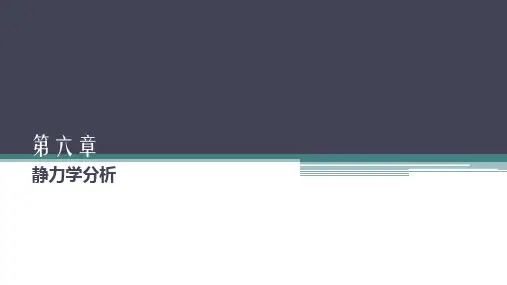
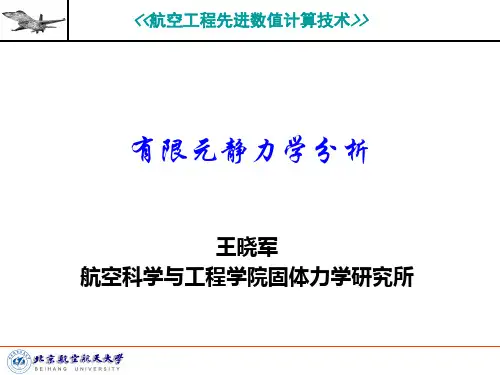

如何采用ansys workbench对结构进行拓扑优化分析
在ansys workbench中拓扑优化分析流程如下所示。
以下图所示结构为例,演示拓扑优化分析的过程,优化条件如下:
最大应力小于1000PSI;质量去除50%;结构材料为结构钢;结构承受750psi的内压,两端的安装孔固定约束。
拓扑优化的边界条件设置如下,设置对应的优化区域,载荷约束条件区域为非优化区域,设置最大应力和去除质量的约束条件。
优化前后的结果对比,优化后材料质量取出来42%
基于SCDM模块,对优化后的片面模型进行几何处理,并将模型一键转为为实体模型,进行优化后模型的验证分析。
验证分析的流程如下所示,通过workbench的一键传递,自动生成验证分析的静力学模块,按照上图所示的几何模型,完成几何处理,最后进行验证分析。
验证前后的结果对比如下所示,初始模型的变形为0.00032in,优化后模型的变形为
0.00061,初始模型的最大应力为8208psi,优化后模型的最大应力为9636psi,满足优化要求。

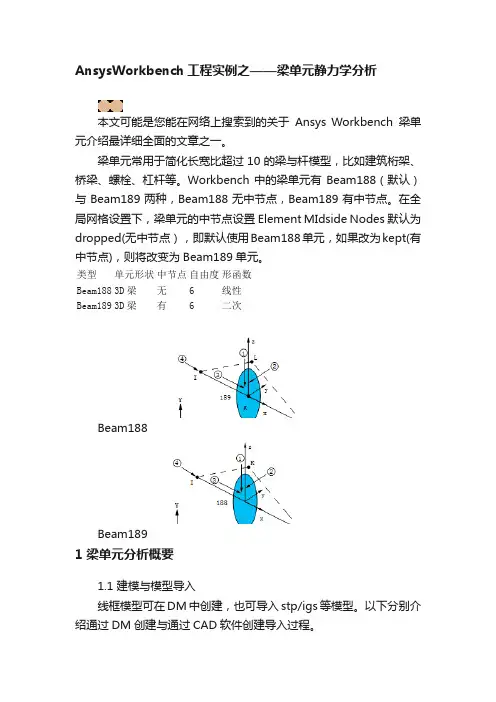
AnsysWorkbench工程实例之——梁单元静力学分析本文可能是您能在网络上搜索到的关于Ansys Workbench梁单元介绍最详细全面的文章之一。
梁单元常用于简化长宽比超过10的梁与杆模型,比如建筑桁架、桥梁、螺栓、杠杆等。
Workbench中的梁单元有Beam188(默认)与Beam189两种,Beam188无中节点,Beam189有中节点。
在全局网格设置下,梁单元的中节点设置Element MIdside Nodes默认为dropped(无中节点),即默认使用Beam188单元,如果改为kept(有中节点),则将改变为Beam189单元。
类型单元形状中节点自由度形函数Beam188 3D梁无 6 线性Beam189 3D梁有 6 二次Beam188Beam1891 梁单元分析概要1.1 建模与模型导入线框模型可在DM中创建,也可导入stp/igs等模型。
以下分别介绍通过DM创建与通过CAD软件创建导入过程。
1.1.1 梁线体的创建方法1,简单的线体模型可以在DM中创建,一般在XY平面绘制草图或点,再通过Concept——Lines From Sketches、Lines From Points或3D Curve等创建。
区别在于Lines From Sketches是提取草图所有的线条,如果线条是相连接的,提取的结果为一个线几何体。
Lines From Points或3D Curve用于将草图的点(可以是草图线条的端点)连接成为线体,结合Add Frozen选项,可以创建多个线几何体。
操作3次后多个线条可以通过From New Part功能组合为一个几何体,组合后两条线共节点,相当于焊接在一起。
选中后右击方法2,通过CAD软件创建后导入。
如果读者使用的是creo建模,可在草图中创建点,退出草图后选择基准——曲线——通过点的曲线。
操作3次后输出时需要注意,可另存为stp或igs格式,在输出对话框中必须勾选基准曲线和点选项。
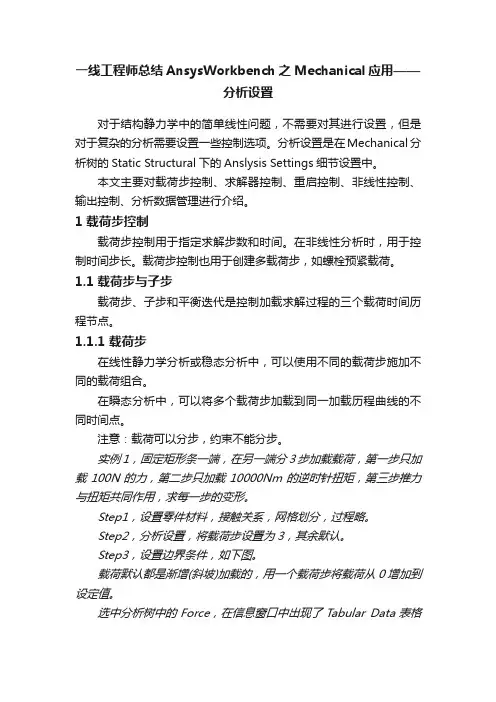
一线工程师总结AnsysWorkbench之Mechanical应用——分析设置对于结构静力学中的简单线性问题,不需要对其进行设置,但是对于复杂的分析需要设置一些控制选项。
分析设置是在Mechanical分析树的Static Structural下的Anslysis Settings细节设置中。
本文主要对载荷步控制、求解器控制、重启控制、非线性控制、输出控制、分析数据管理进行介绍。
1 载荷步控制载荷步控制用于指定求解步数和时间。
在非线性分析时,用于控制时间步长。
载荷步控制也用于创建多载荷步,如螺栓预紧载荷。
1.1 载荷步与子步载荷步、子步和平衡迭代是控制加载求解过程的三个载荷时间历程节点。
1.1.1 载荷步在线性静力学分析或稳态分析中,可以使用不同的载荷步施加不同的载荷组合。
在瞬态分析中,可以将多个载荷步加载到同一加载历程曲线的不同时间点。
注意:载荷可以分步,约束不能分步。
实例1,固定矩形条一端,在另一端分3步加载载荷,第一步只加载100N的力,第二步只加载10000Nm的逆时针扭矩,第三步推力与扭矩共同作用,求每一步的变形。
Step1,设置零件材料,接触关系,网格划分,过程略。
Step2,分析设置,将载荷步设置为3,其余默认。
Step3,设置边界条件,如下图。
载荷默认都是渐增(斜坡)加载的,用一个载荷步将载荷从0增加到设定值。
选中分析树中的Force,在信息窗口中出现了Tabular Data表格和Graph图表,代表了Force的加载历程,在第一步中,力从0渐变到100,并在第二三步中保持。
对于静力学分析,渐增加载与恒定加载计算无区别,本例将力与扭矩都改为恒定加载,在表格第一行将数字改为设定值。
要想Force在第二步不起作用,只需要点击图表的第二步区域或表格对应行,右击选择Activate/Deactive at this step!(在此步激活/取消),此载荷便在第二步中消失。
同样设置Moment载荷,使它在第一步中不起作用。
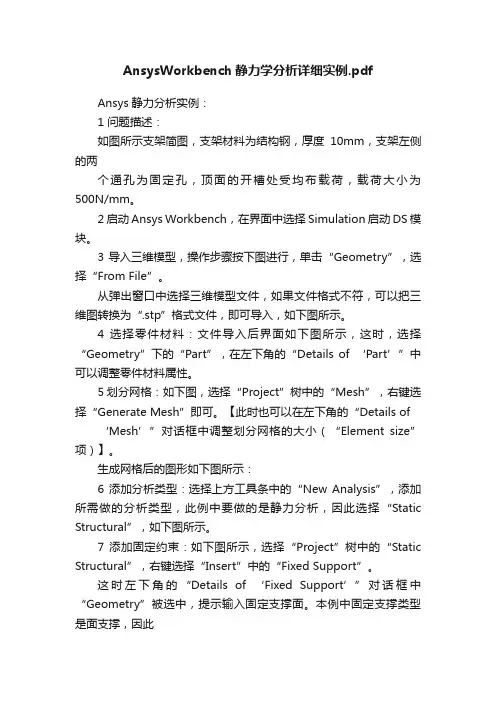
AnsysWorkbench静力学分析详细实例.pdfAnsys静力分析实例:1 问题描述:如图所示支架简图,支架材料为结构钢,厚度10mm,支架左侧的两个通孔为固定孔,顶面的开槽处受均布载荷,载荷大小为500N/mm。
2 启动Ansys Workbench,在界面中选择Simulation启动DS模块。
3 导入三维模型,操作步骤按下图进行,单击“Geometry”,选择“From File”。
从弹出窗口中选择三维模型文件,如果文件格式不符,可以把三维图转换为“.stp”格式文件,即可导入,如下图所示。
4 选择零件材料:文件导入后界面如下图所示,这时,选择“Geometry”下的“Part”,在左下角的“Details of ‘Part’”中可以调整零件材料属性。
5 划分网格:如下图,选择“Project”树中的“Mesh”,右键选择“Generate Mesh”即可。
【此时也可以在左下角的“Details of ‘Mesh’”对话框中调整划分网格的大小(“Element size”项)】。
生成网格后的图形如下图所示:6 添加分析类型:选择上方工具条中的“New Analysis”,添加所需做的分析类型,此例中要做的是静力分析,因此选择“Static Structural”,如下图所示。
7 添加固定约束:如下图所示,选择“Project”树中的“Static Structural”,右键选择“Insert”中的“Fixed Support”。
这时左下角的“Details of ‘Fixed Support’”对话框中“Geometry”被选中,提示输入固定支撑面。
本例中固定支撑类型是面支撑,因此要确定图示6位置为“Face”,【此处也可选择“Edge”来选择“边”】然后按住“CTRL”键,连续选择两个孔面为支撑面,按“Apply”确认,如下图所示。
8 添加载荷:选择“Project”树中的“Static Structural”,右键选择“Insert”中的“Force”,如下图所示。

Ansysworkbench结构线性静力学分析01基础知识•1.1 结构线性静力分析的主要对象包括:(1)平面问题(平面应力、平面应变、轴对称)(2)杆系与梁系问题(3)板壳问题(4)3D问题•1.2Ansys workbench中求解线性静力学分析是由Mechanical模块求解的。
在Mechanical模块中,关于结构静力分析的内容包括几何模型和单元、接触和装配类型、环境(包括在和及其约束)、求解类型、结果和后处理等方面。
02实例-受拉力作用的平板建立工程导入Geometry 和 Static Structural 模块。
确定分析类型。
设置类型和厚度双击moedel,进入Mechanical,设置分析类型和平板厚度。
划分网格结果如图插入载荷插入Equivalent Stress.计算结果聚仪网微信号:juyitest聚仪网依托国内多家顶尖高校和研究所资源,提供各类科研测试服务,网站仪器众多,测试种类齐全,价格透明。
网站仪器是严格筛选,保证测试质量。
同时欢迎各高校,科研院所,第三方检测机构和企业,把各类检测仪器和小中试实验平台入驻到我们仪器共享平台,我们给您提供全方位周到的服务,“0成本入驻,入驻后0佣金”。
如您有模拟与仿真需求,也期望您的联系(微信号:simuleader; QQ:3503896919)化学性能测试方面:拉曼光谱(可做变温),红外(普通,吡啶,原位红外),GC-MS、PY-GCMS;ICP;ICP-MS;TPD(CO,CO2,NH3);TPD-MS ;BET(介微孔);CO2及特殊气体BET;H2-TPR;UPS(全谱);XPS(全谱);HPLC,XRF;SEM+EDS,背散射电子衍射(EBSD);TEM;HRTEM双喷制样,离子减薄制样;AFM;球差电镜及FIB制样;XRD(可做变温);专业精修xrd数据;凝胶渗透色谱(GPC,水相,溶剂相);TG-DSC(-160-1500摄氏度);热重红外联用(TG-FTIR);TGA-MS;紫外-可见(固体液体皆可);荧光;金属分散度(化学吸附法,TEM法)、LC-MS、GC、高分辨质谱、液体核磁,固体核磁,GD-MS,元素分析(CHNSO),电磁波吸收,矢量网络分析仪,接触角测试、压汞分析等。
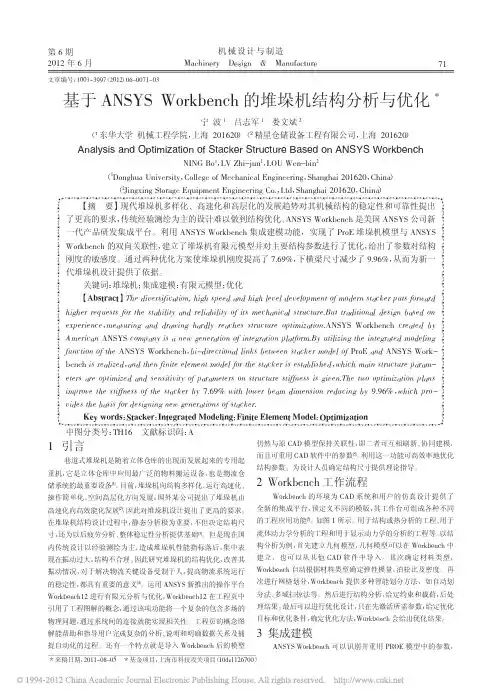
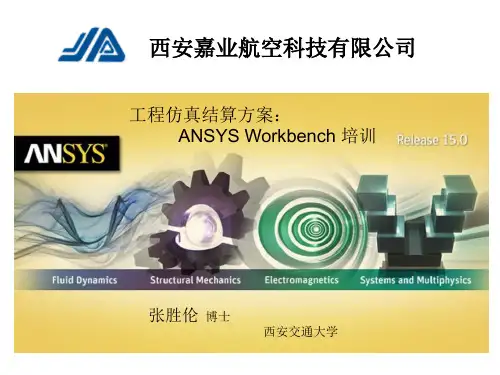
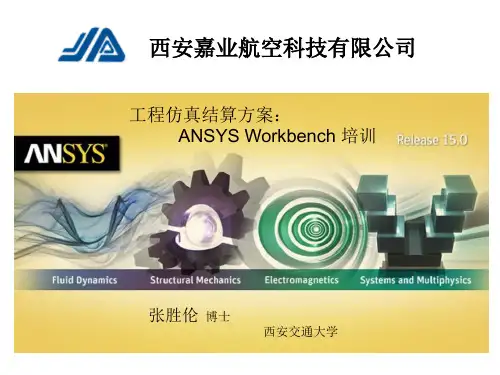
③如前例设置求解分析设置,边界条件加载如图4-2-48所示。
图4-2-48 边界条件定义④计算结果读者自行尝试,螺栓实体模型与梁模型计算结果有差别,但是两者结果数量级相当,这是因为实体模型用等效应力进行校核,梁模型用截面正应力和弯曲应力的线性组合应力进行校核,两者完全不同,所以数值上有差异。
对于实体模型,用等效应力校核较为常见;而梁模型虽然也可提取类似等效应力,但一般取组合应力较为合理。
(2)在WB里面还可以用什么方法模拟螺栓连接?答题要点:除了前面两种方法以外,还可以使用接触(Connections)里面的Beam连接,这种方法省略了第一种方法的Beam建模步骤,操作更加简单方便。
4.2.5 Beam计算错误释义Beam单元计算可能出现的Error提示:Solver pivot warnings or error have been encountered during the solution. This is usually a result of an ill conditioned matrix possibly due to unreasonable material properties, an under constrained model, or contact related issues. Check results carefully.下面举例说明错误出现的原因及解决方法。
(1)DM建模过程。
在XY平面的Sketch1建立一个门式框架(Line1),如图4-2-49所示。
以XY平面的Sketch2建立一个斜拉梁(Line2),如图4-2-50所示。
图中1区选择Add Frozen,这是因为将赋予Line1和Line2不同的截面属性。
注意图中2区的小点,这意味着建模过程中Line1和Line2已经共点。
– 94 –– 95 –图4-2-49 Line1定义图4-2-50 Line2定义定义不同的截面属性,分别赋予到Line1和Line2上,然后将Line1、Line2用Form New Part 组合为一个组件Part (具体操作见前文描述),如图4-2-51所示。
ANSYSWORKBENCH静力结构分析ANSYS WORKBENCH 11.0培训教程(DS)第四章静力结构分析序言在DS中关于线性静力结构分析的内容包括以下几个方面:–几何模型和单元–接触以及装配类型–环境(包括载荷及其支撑)–求解类型–结果和后处理本章当中所讲到的功能同样适用与ANSYS DesignSpace Entra及其以上版本.–本章当中的一些选项可能需要高级的licenses,但是这些都没有提到。
–模态,瞬态和非线性静力结构分析在这里没有讨论,但是在相关的章节当中将会有所阐述。
线性静力分析基础在线性静力结构分析当中,位移矢量{x} 通过下面的矩阵方程得到: 在分析当中涉及到以下假设条件:–[K] 必须是连续的假设为线弹性材料?小变形理论可以包括部分非线性边界条件–{F} 为静力载荷不考虑随时间变化的载荷不考虑惯性(如质量,阻尼等等)影响在线性静力分析中,记住这些假设是很重要的。
非线性分析和动力学分析将在随后的章节中给予讨论。
[]{}{}F x K =A. 几何结构在结构分析当中,可以使用所有DS 支持的几何结构类型.对于壳体,在几何菜单下厚度选项是必须要指定的。
梁的截面形状和方向在DM已经指定并且可以自动的传到DS模型当中。
–对于线性体,仅仅可以得到位移结果.ANSYS License AvailabilityDesignSpace Entra xDesignSpace xProfessional xStructural xMechanical/Multiphysics x…Point MassPoint Mass 在“Geometry”分支在模拟没有明确建模的重量–只有面实体才能定义point mass–可以用以下方式定义point mass位置:在任意用户定义坐标系中(x, y, z)坐标选择点/边/面来定义位置–重量/质量大小在“Magnitude”中输入–在结构静力分析中,point mass只受“加速度”,“标准重力加速度,”和“旋转速度”的作用.–质量和所选面相连通时它们之间没有刚度. 这不是一个刚度区域假设而是一个类似与分布质量的假设–没有旋转惯性项出现.ANSYS License AvailabilityDesignSpace Entra xDesignSpace xProfessional x…Point Masspoint mass 将会以灰色圆球出现–前面提到,只有惯性力才会对point mass 起作用。
基于Ansys Workbench的平头塔式起重机臂架结构优化分析黄江涛 高崇仁 王国涛 田星宇 周芳宇太原科技大学 太原 030024摘要:由于臂架是平头塔式起重机质量占比较大的结构,对整机的性能影响至关重要,故对臂架结构进行优化设计可大大提高整机的工作性能。
为此,文中采用许用应力法完成对平头塔式起重机臂架结构的初步设计计算,并对整机工作环境进行分析,了解起重臂架的工况,并使用Ansys Workbench软件对臂架进行静力学分析,以通过求解得到的应力云图和形变云图验证臂架结构设计计算的强度和刚度。
另外,对起重臂架进行模态分析,获取结构自身前六阶的固有频率和振型,为结的故障诊断和预警提供了可靠的理论依据。
在保证结构强度和刚度的前提下,通过对起重臂架各弦杆截面进行优化,从而降低臂架自重,提升材料的利用率,为起重臂架的轻量化设计提供参考思路。
关键词:平头塔式起重机;臂架结构;有限元;优化分析;模型中图分类号:TH.213.3 文献标识码:A 文章编号:1001-0785(2023)16-0037-06Abstract: Boom occupies a large proportion in the mass of flat-top tower crane, which has a great influence on the performance of the whole machine. Therefore, the optimization design of boom structure can greatly improve the performance of the whole machine. Therefore, the authors completed the preliminary design and calculation of the boom structure of the flat-top tower crane by using the allowable stress method, and analyzed the working environment in order to understand the working conditions of the boom. The static analysis of the boom was carried out by Ansys Workbench software, and the strength and stiffness in the design and calculation of the boom structure were verified by the stress nephogram and deformation nephogram obtained by solving. In addition, the modal analysis of the boom was carried out in order to obtain the first six natural frequencies and vibration modes, which provides a reliable theoretical basis for fault diagnosis and early warning. Under the condition of ensuring the structural strength and stiffness, the cross section of each chord of the boom is optimized, so as to reduce the self-weight of the boom and improve the utilization rate of materials, which provides a reference for the lightweight design of the boom.Keywords:flat-top tower crane;boom structure;finite element method;optimization analysis;model0 引言近年来,随着国家绿色发展政策的推进和回收体系的完善,作为占比20%的再生资源废纸的回收量持续增长,使纸品公司对存储环境的空间利用率提出了更高要求。